Tracealyzer是Percepio 公司開發的一款用于RTOS的可視化跟蹤工具, 目前Tracealyzer提供了30多種相互關聯的運行時行為視圖,對系統運行時的行為提供了前所未有的洞察方法。能夠幫助開發人員加快固件的開發,減少對系統驗證和性能優化所需要的時間。
Tracealyzer流模式下支持記錄長時間的Trace數據,如果僅僅在跟蹤視圖中手動滑動來瀏覽所記錄的大量事件的話,效率將非常低,此外如果想對所有的數據進行更復雜的分析處理也不方便,因此Tracealyzer軟件中的很多視圖都支持將Trace到的數據結果以文本的形式進行導出,導出后的數據將更便于進行分析。
例如Actor Instance Graphs視圖中的數據,我們以響應時間Response Time為例,響應時間所對應的曲線中存在一個明顯的高點,該位置對應的任務響應時間比其他時間要高出很多。在該位置的響應時間為32毫秒95微秒。曲線中其他位置對應的數據也不需要一個個將鼠標挪到該位置然后再通過右側的窗口來查看具體的時間。
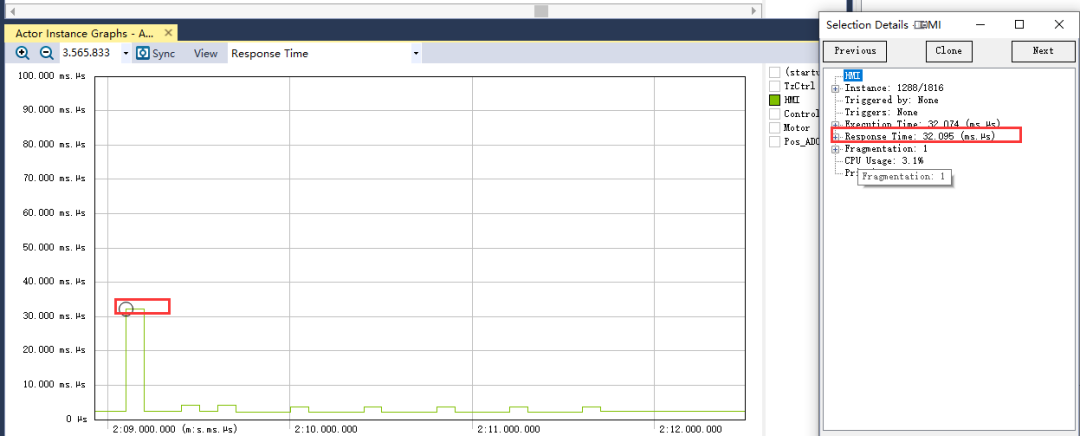
可以將曲線中所對應的時間數據通過view->Export to File選項以csv格式的文件進行導出。
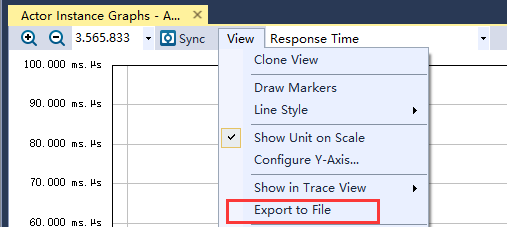
導出后的數據如下,文件中左側數據為對應的時間戳的位置,右側為該時間戳所對應的任務響應時間。支持以csv文件的形式導出整個Trace記錄的數據,例如當你記錄了一個小時的跟蹤數據,需要找到所有響應時間異常的數據,那么簡單對右側的響應時間數據進行排序即可快速找到對應位置,而不需要從一個小時的響應時間曲線視圖中來手動定位。
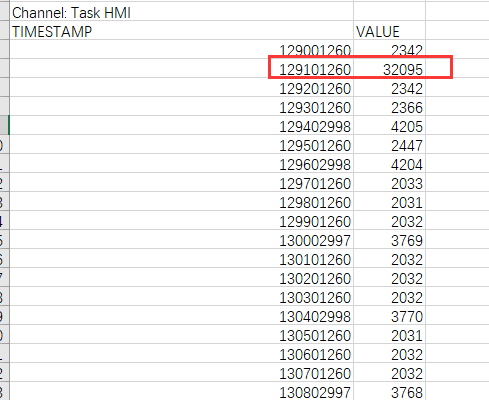
除了Actor Instance Graphs視圖提供了數據導出功能,還可以使用File->Export Actor Data選項以文本形式導出所選擇任務的一個概覽數據,對這些數據進行分析可以幫助我們更好的理解任務的運行。
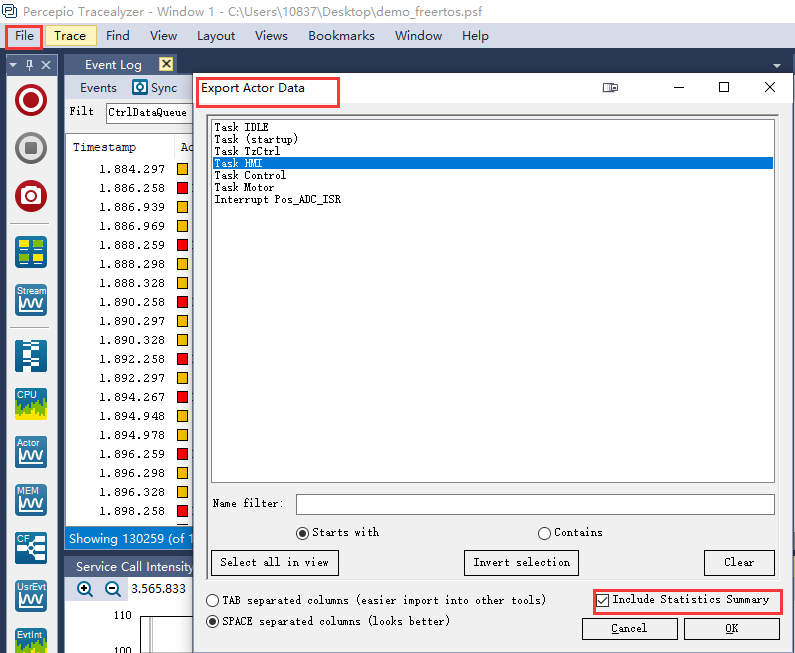
以HMI任務為例,從導出的任務執行概覽數據中可以看到,該任務在實際運行過程中存在被其余任務打斷的情況,此時任務的執行過程將被劃分為多個實例片段,可以看到該任務的實例片段的數量存在多個數值。
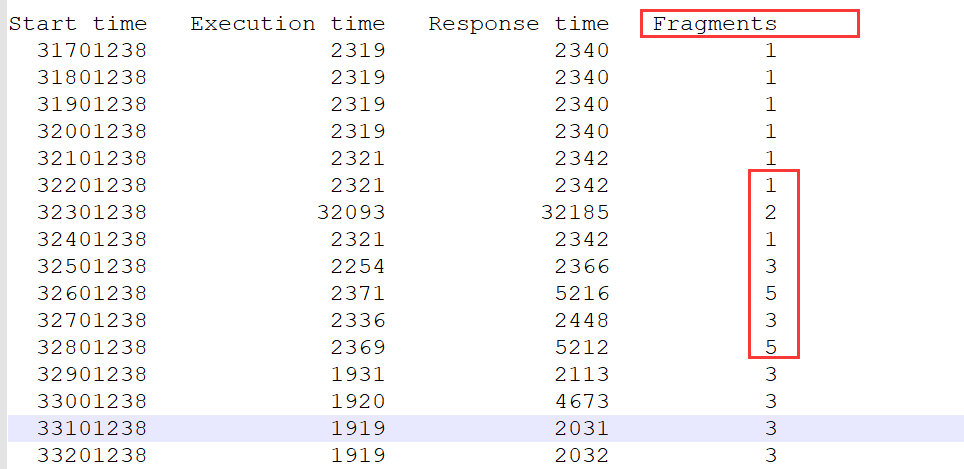
當HMI任務(綠顏色)執行過程中存在5個實例片段時,可以看到該任務被黃顏色的Control任務和紅顏色的Pos_ADC_ISR中斷頻繁打斷,此時我們需要針對性的去分析,看此時的任務運行是否符合代碼邏輯,還是我們程序設計中出現了bug。
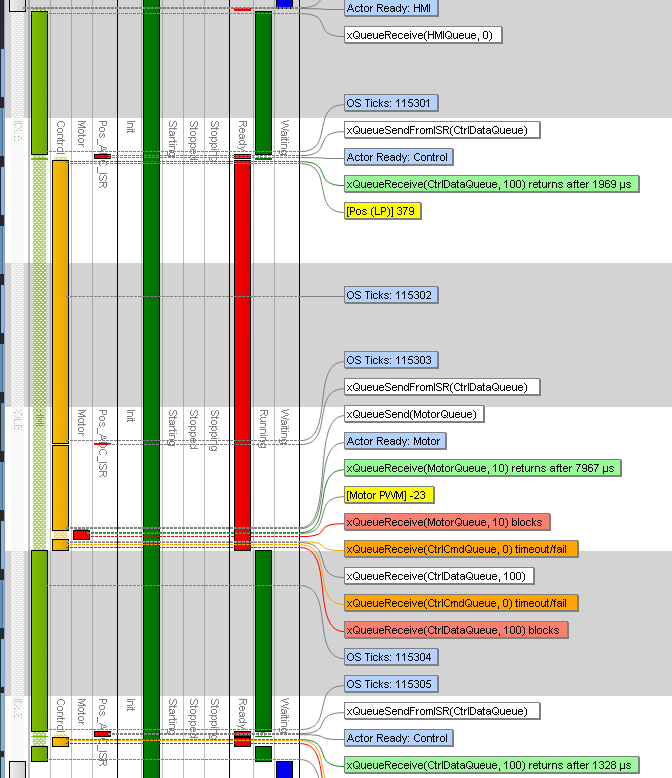
通過Views->Statistic Report選項,可以查看并導出系統中所有任務的統計結果視圖。
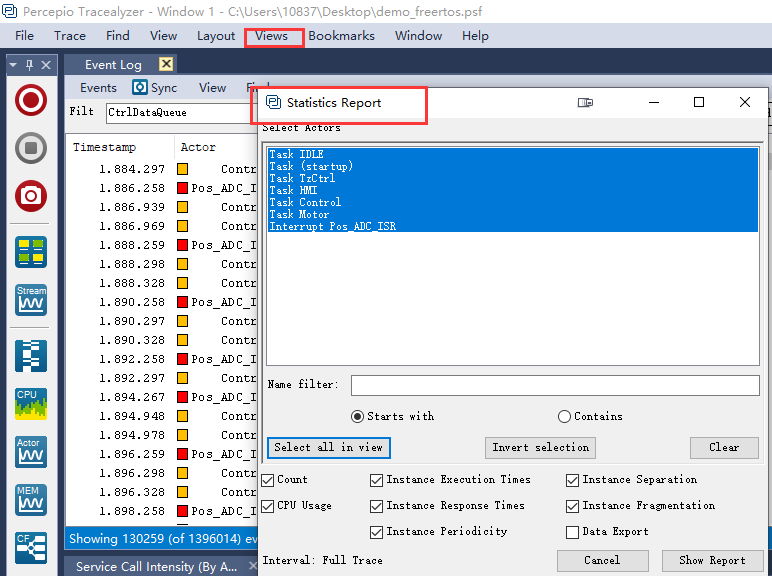
可以看到導出的報告結果中包含RTOS任務的CPU使用率,執行時間,響應時間,任務執行過程中的最大實例片段個數等等,該視圖的數據結果可以幫助開發者對應用有更全面的了解。
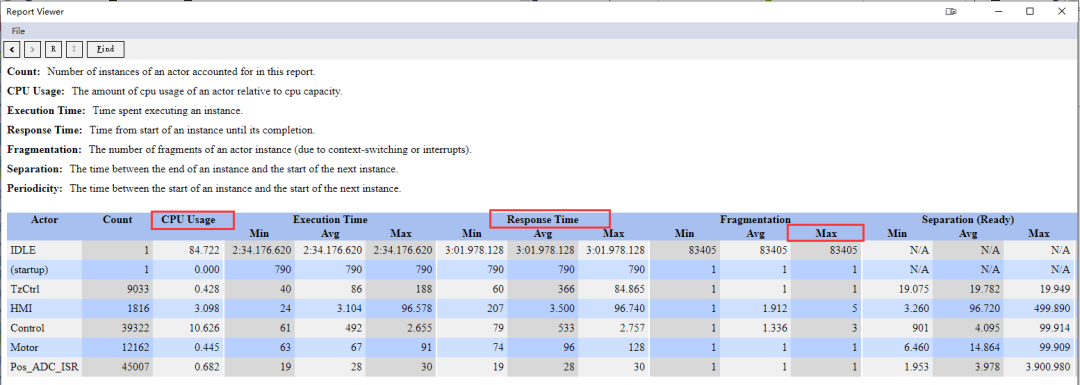
Tracealyzer針對RTOS應用所提供的各種完善易用的可視化跟蹤視圖,能夠幫助開發者提升開發效率,并開發出更高質量的應用代碼。
審核編輯:湯梓紅
-
cpu
+關注
關注
68文章
10901瀏覽量
212675 -
RTOS
+關注
關注
22文章
819瀏覽量
119823 -
跟蹤
+關注
關注
1文章
38瀏覽量
14318 -
可視化
+關注
關注
1文章
1200瀏覽量
21007 -
視圖
+關注
關注
0文章
140瀏覽量
6602
原文標題:如何通過Tracealyzer導出的跟蹤數據對任務進行分析?
文章出處:【微信號:麥克泰技術,微信公眾號:麥克泰技術】歡迎添加關注!文章轉載請注明出處。
發布評論請先 登錄
相關推薦
如何通過Tracealyzer實現Linux系統的跟蹤?
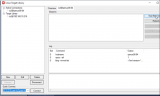




 如何通過Tracealyzer導出的跟蹤數據對任務進行分析?
如何通過Tracealyzer導出的跟蹤數據對任務進行分析?










評論